[詳細ガイド】MKAファイルをMKVに追加するには?
MKAはMatroska Audioの略で、オーディオファイル専用に設計されたコンテナフォーマットで、高品質な音声再生と高度な機能を提供します。一方、MKVはMatroska Videoの略で、1つのファイル内にさまざまなオーディオ、ビデオ、字幕トラックを保持できる多用途のコンテナフォーマットです。
このガイドでは、MKAファイルをMKVにシームレスに統合する方法について、5つの役立つサードパーティツールと詳細な手順を探求します。
第1部. 5つの有用なサードパーティツールを使用してMKAをMKVに追加する
MKAファイルをMKVに追加する場合、さまざまなサードパーティツールが、ユーザーの好みや要件に合わせた効率的なソリューションを提供します。それぞれのツールを詳しく見ていき、MKAをMKVに変換する手順を探ります:
1. MKVToolNix
MKVToolNixは、MKVファイルの作成、編集、検査のために特別に設計された包括的なツールスイートです。
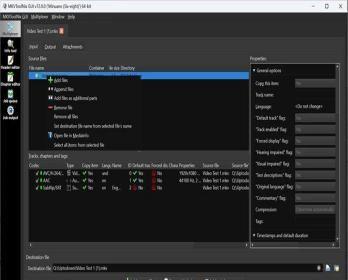
MKVToolNixを使用してMKAオーディオをMKVに追加する方法:
- 1. MKVToolNixを起動し、ファイルを追加するオプションを選択します。
- 2. MKAオーディオファイルとMKVビデオファイルの両方をインターフェイスにインポートします。
- 3. ファイルを望ましい順序で並べ、出力先を指定します。
- 4. マルチプレクシングプロセスを開始し、MKAオーディオをMKVビデオとシームレスに結合します。
2. FFmpeg
FFmpegは、その多用途性と広範な機能で有名な強力なマルチメディアフレームワークです。

FFmpegを使用してMKAオーディオをMKVに追加する方法:
- 1. コマンドラインインターフェースを開きます。
- 2. 入力ファイルと出力ファイルを指定するための特定のパラメータを含むFFmpegコマンドを入力します。
- 3. コマンドを実行して、MKAオーディオトラックをMKVコンテナに効果的にマルチプレックスします。
3. HitPaw Edimakor
HitPaw Edimakorは、直感的な機能を備えたユーザーフレンドリーなビデオ編集ソフトウェアです。

HitPaw Edimakorを使用してMKVビデオにMKAオーディオを追加する手順:
- 1. HitPaw Edimakorを起動し、MKVビデオファイルをインポートします。
- 2. オーディオトラック設定にアクセスし、MKAオーディオファイルを追加するオプションを選択します。
- 3. 望ましいMKAオーディオファイルを探してインポートし、必要に応じて設定を調整します。
- 4. プロジェクトを保存して、MKAオーディオをMKVビデオとシームレスに統合します。
4. Adobe Premiere Pro
Adobe Premiere Proは、世界中のコンテンツクリエイターに信頼されているプロフェッショナルグレードのビデオ編集ソフトウェアです。
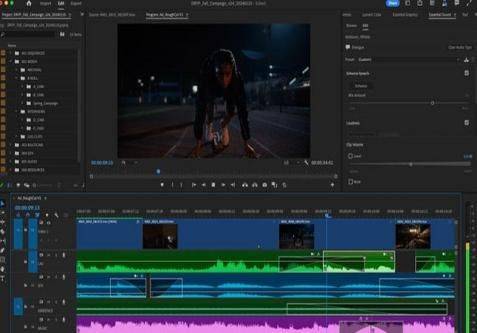
Adobe Premiere Proを使用してMKVにMKAファイルを追加する方法:
- 1. Adobe Premiere Proを開き、新しいプロジェクトを作成します。
- 2. プロジェクトタイムラインにMKVビデオファイルとMKAオーディオファイルの両方をインポートします。
- 3. オーディオトラックをビデオトラックに合わせ、必要に応じて同期を調整します。
- 4. プロジェクトをエクスポートして、MKAオーディオが組み込まれたマージされたMKVファイルを生成します。
5.DaVinci Resolve
DaVinci Resolveは、高度な機能と比類のないパフォーマンスで知られる著名なビデオ編集ソフトウェアです。
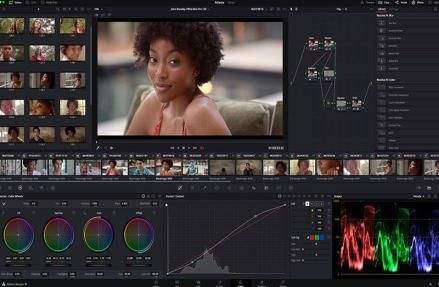
DaVinci Resolveを使用してMKVにMKAオーディオを追加する手順:
- 1. DaVinci Resolveを起動し、新しいプロジェクトを作成します。
- 2. メディアプールにMKVビデオファイルとMKAオーディオファイルの両方をインポートします。
- 3. ファイルをタイムラインにドラッグアンドドロップします。
- 4. オーディオトラックをビデオトラックに合わせ、必要に応じて同期を微調整します。
- 5. プロジェクトをレンダリングして、組み込まれたMKAオーディオトラックを含むマージされたMKVファイルを生成します。
ヒント
MKVコンテナフォーマットでビデオオーディオを統合・編集する際、MP3はビデオファイルのオーディオトラックに一般的に使用されるより広くサポートされているオーディオフォーマットです。これは編集要件に適しており、さまざまなメディアプレイヤーや編集ソフトウェアと互換性があります。
第2部. HitPaw Univd (HitPaw Video Converter)を使用してMKAをMP3に変換する
MKAファイルをMKVファイルに変換する際、まずMKAファイルをMP3に変換することで互換性と使いやすさを確保することをお勧めします。HitPaw Univdは、このタスクに適した適応性があり、ユーザーフレンドリーなツールとして登場します。
HitPaw Univdを使用してMKAをMP3に変換する理由:
- さまざまなファイルタイプとのシームレスな互換性があり、MKAファイルをMP3に問題なく変換できます。
- 使いやすいインターフェースでナビゲーションが簡単で、最初から問題なく体験できます。
- 複数のMKAファイルを同時にMP3ファイルに変換できるため、多数のファイルを扱う際にプロセスをより効率的にします。
- 高度なアルゴリズムにより、迅速かつ効率的な変換を実現し、貴重な時間を節約しながらオーディオ品質を損なわない信頼性の高いプロセスを提供します。
- 好みに応じてMP3ファイルの出力をカスタマイズするためのさまざまなツールを提供します。
HitPaw Univdを使用してMKAをMP3に変換する手順r
ステップ1:HitPaw UnivdをPCにダウンロードします。
ステップ2:「ファイルを追加」ボタンをクリックし、変換したいMKAファイルを追加するか、インターフェイスにドラッグアンドドロップします。

ステップ 3:ドロップダウンメニューから出力形式としてMP3を選択します。ビットレート、サンプルレート、オーディオコーデックなどの追加設定を要件に合わせて調整し、出力MP3ファイルをカスタマイズします。

ステップ 4:[変換] ボタンをクリックして、変換プロセスを開始します。変換が完了したら、指定された出力フォルダーで変換されたMP3ファイルを探します。

第3部。MKAからMKVへのFaq
Q1. MKVは最適なビデオ形式ですか?
A1. MKVには、高品質のビデオとオーディオ、複数の字幕トラック、効率的な圧縮のサポートなど、いくつかの利点があります。MKVは、その汎用性と高度な機能により、多くのユーザーにとって一般的な選択肢ですが、特定のアプリケーションには他の形式の方が適している場合があります。
Q2. iOSでMKAファイルを再生できますか。
A2. 既定では、iOSデバイスはMKAファイルの再生をサポートしていない場合があります。ただし、ユーザーはサードパーティのメディアプレーヤーを使用したり、適切なソフトウェアを使用してMKAファイルをMP3やAACなどのiOS互換形式に変換したりできます。MKAファイルを互換性のある形式に変換することで、ユーザーは互換性の問題なしにiOSデバイスでシームレスに再生できます。
結論
結論として、MKAファイルをMKVに追加すると、マルチメディアプロジェクトを大幅に強化できます。HitPaw Univd (HitPaw Video Converter)は、MKAをMP3に変換するための信頼性の高いソリューションです。
初心者ユーザーでも熟練したプロフェッショナルユーザーでも、HitPaw Univdは手間のかからないマルチメディア変換エクスペリエンスを提供し、最適な結果を求めるユーザーに強くお勧めするツールです。







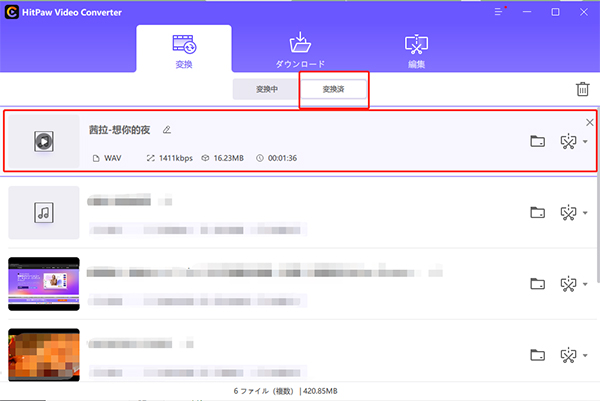

 HitPaw Video Enhancer
HitPaw Video Enhancer HitPaw Edimakor
HitPaw Edimakor

この記事をシェアする:
「評価」をお選びください:
松井祐介
編集長
フリーランスとして5年以上働いています。新しいことや最新の知識を見つけたときは、いつも感動します。人生は無限だと思いますが、私はその無限を知りません。
すべての記事を表示コメントを書く
製品また記事に関するコメントを書きましょう。